Benötigen Sie eine zuverlässige, aktuelle Anleitung zum Herunterladen von QuickBooks Desktop? Diese exemplarische Vorgehensweise behandelt den offiziellen Download-Weg, Systemprüfungen, Installationsoptionen, Aktivierung und Erstinstallation; So vermeiden Sie fehlerhafte Links, Testfallen oder Teilinstallationen.
Bevor Sie beginnen: Überprüfen Sie die Systemanforderungen
Bestätigen Sie, dass Ihr PC die aktuellen QuickBooks Desktop-Systemanforderungen erfüllt (Betriebssystemversion, RAM, Speicherplatz, Browser,.NET und Administratorrechte). Schließen Sie Hintergrundaktualisierungsprogramme und pausieren Sie nicht unbedingt erforderliche Antivirensoftware vorübergehend, um Installationskonflikte zu vermeiden. Zum Zeitpunkt des Verfassens dieses Artikels listet Intuit die Anforderungen für jede Edition (Pro, Premier, Enterprise) auf seiner Seite „Downloads und Updates“ auf.
Windows vollständig aktualisiert (Neustart, falls ausstehend). Freier Speicherplatz für das Installationsprogramm und Ihre Unternehmensdatei. Stabiles Internet für Downloads, Lizenzvalidierung und Updates. Administratorkonto auf dem Computer (lokal oder Domäne).
Schritt 1: Holen Sie sich den offiziellen QuickBooks-Desktop-Download
Verwenden Sie das offizielle Download-und Update-Portal von Intuit, um den richtigen Build für Ihre Lizenz zu erhalten. Dadurch werden neu verpackte Installationsprogramme vermieden.
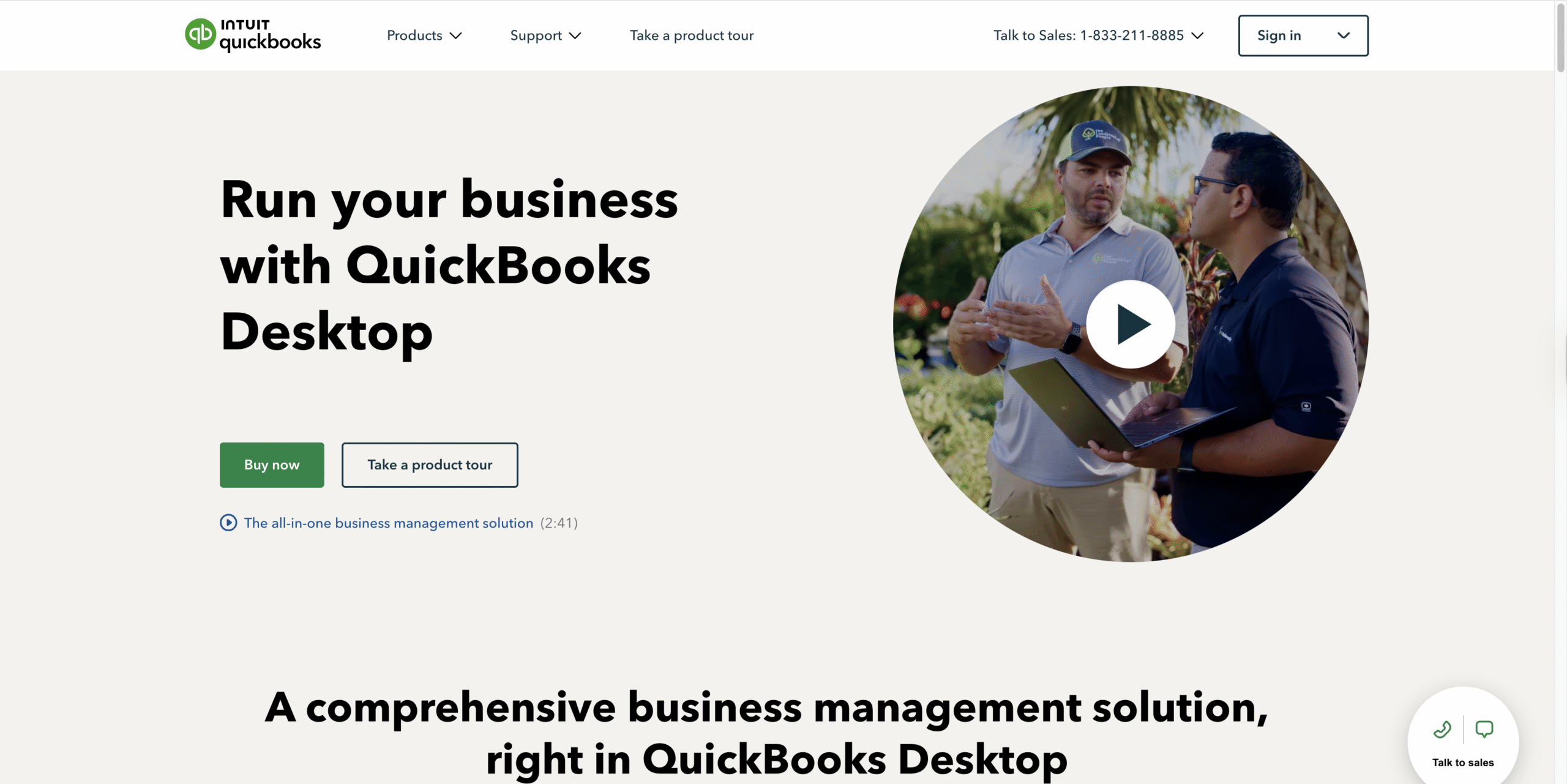 Öffnen Sie die Seite „Intuit Downloads & Updates“ und klicken Sie auf Jetzt kaufen.
Öffnen Sie die Seite „Intuit Downloads & Updates“ und klicken Sie auf Jetzt kaufen. 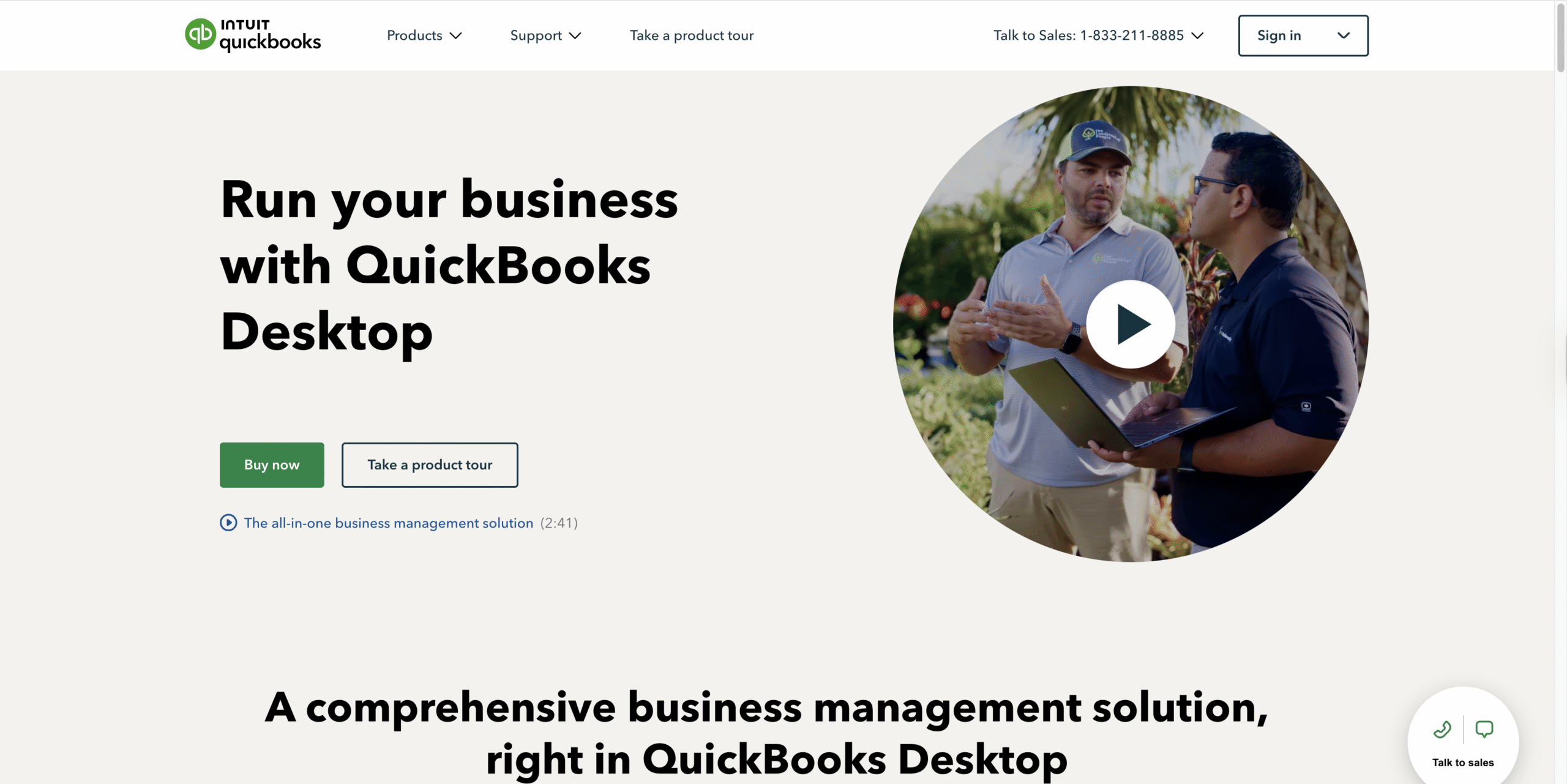 Wählen Sie Ihr Land, Ihr Produkt (Pro, Premier, Enterprise) und Ihre Version aus.
Wählen Sie Ihr Land, Ihr Produkt (Pro, Premier, Enterprise) und Ihre Version aus. 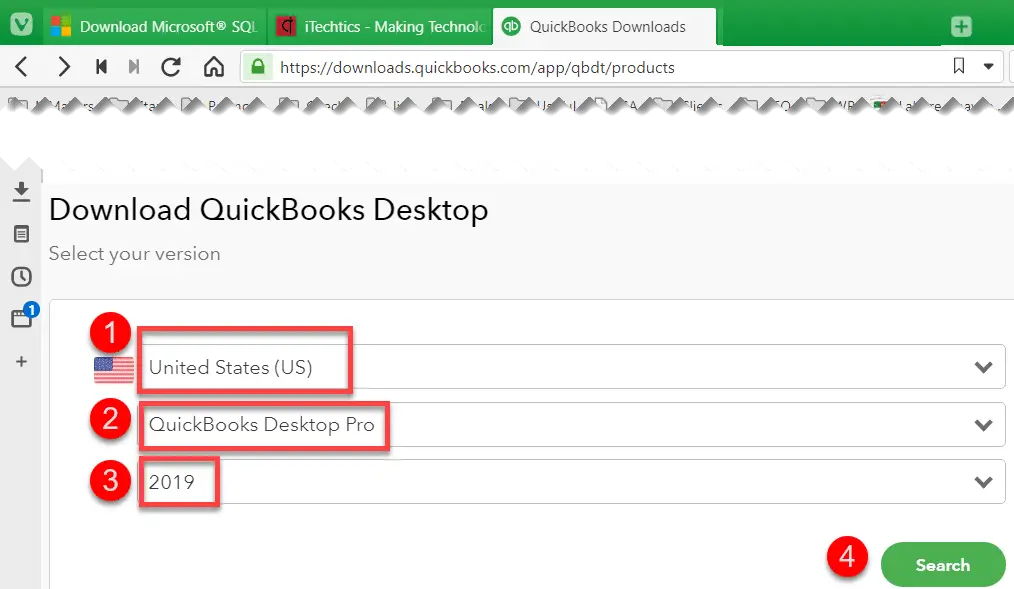
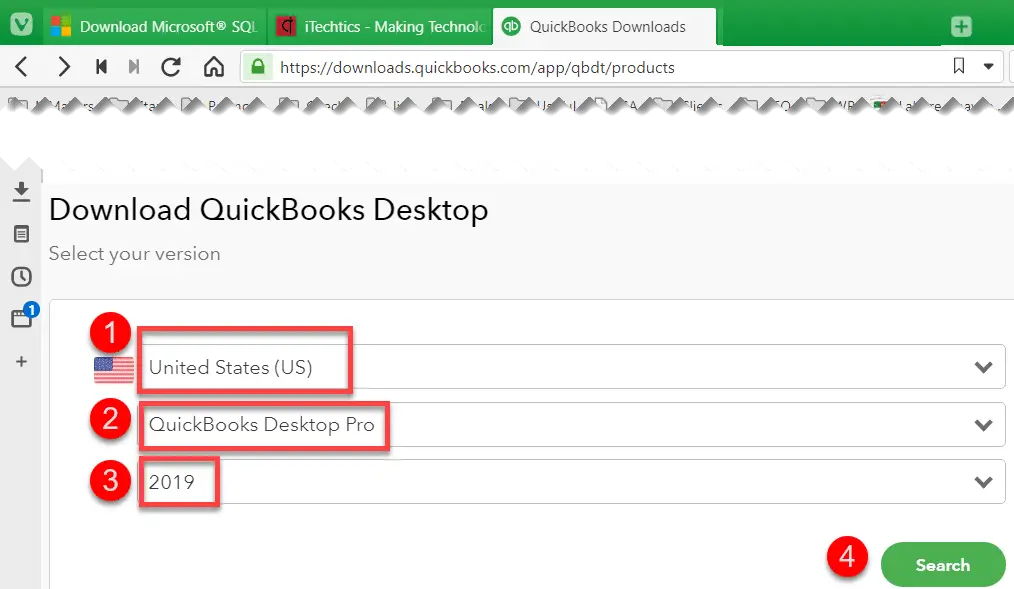 Klicken Sie auf Herunterladen, um das Installationsprogramm (QuickBooks.exe) zu erhalten.
Klicken Sie auf Herunterladen, um das Installationsprogramm (QuickBooks.exe) zu erhalten. 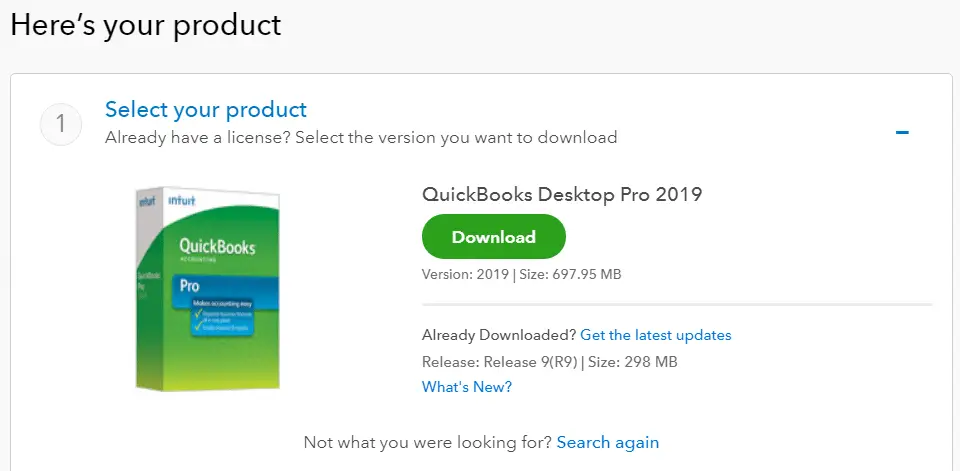
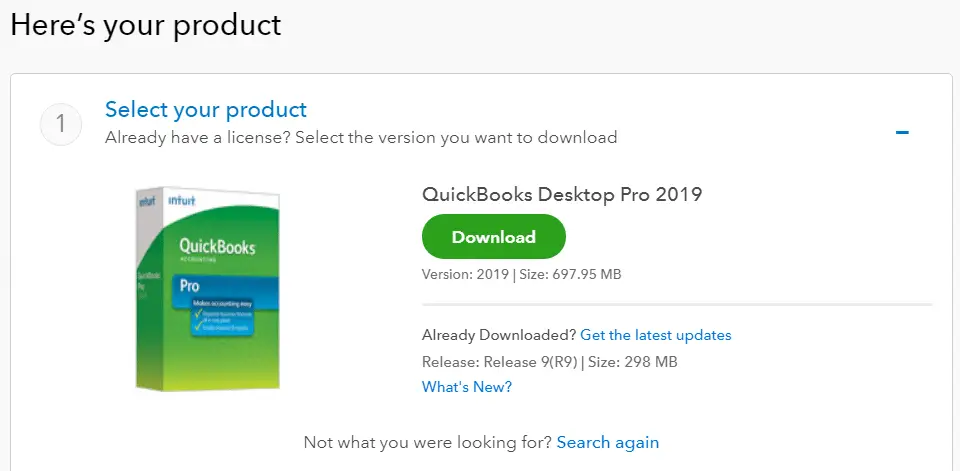 Halten Sie Ihre Lizenz und Produktnummer bereit (von Ihrem Intuit-Konto oder Ihrer Kauf-E-Mail).
Halten Sie Ihre Lizenz und Produktnummer bereit (von Ihrem Intuit-Konto oder Ihrer Kauf-E-Mail).
Tipp: Wenn Sie testen, können Sie die offizielle kostenlose Testversion von QuickBooks Desktop von Intuit verwenden. Die Testversionen sind zeitlich begrenzt und können alle Funktionen zur Evaluierung nutzen.
Schritt 2: Installieren Sie QuickBooks Desktop (Express vs. Benutzerdefiniert)
Führen Sie QuickBooks.exe aus und akzeptieren Sie die Lizenz. Wenn Sie dazu aufgefordert werden, wählen Sie einen Installationstyp basierend auf Ihrem Arbeitsablauf.
Express-Installation – Schnelle Standardeinstellungen. Am besten für einen einzelnen Computer und lokale Unternehmensdateien geeignet. Benutzerdefiniert/Netzwerkinstallation – Wählen Sie den Installationspfad, den Datenspeicherort und ob dieser PC Unternehmensdateien für andere Benutzer hosten soll. Geben Sie Ihre Lizenz-und Produkt-Nummern ein. Wählen Sie Express (die meisten Benutzer) oder Benutzerdefiniert (Mehrbenutzer/Server). Schließen Sie den Assistenten ab und lassen Sie alle erforderlichen Komponenten installieren. Starten Sie neu, wenn das Installationsprogramm dies verlangt.
Wenn Sie QuickBooks Desktop Enterprise im Mehrbenutzermodus bereitstellen, planen Sie vor dem Start Hosting (Datenbankserver-Manager), Windows-Firewallregeln und Berechtigungen für freigegebene Ordner.
Schritt 3: Aktivieren und Aktualisieren
Starten Sie QuickBooks Desktop und melden Sie sich mit Ihrem Intuit-Konto an (oder erstellen Sie es). Wenn Sie dazu aufgefordert werden, Aktivieren Sie mit Ihren Lizenzdetails. Wählen Sie Hilfe > QuickBooks Desktop aktualisieren und installieren Sie die neueste Wartungsversion.
Das Aktualisieren von Patches verhindert Abstürze, Druckprobleme und Fehler bei der Aktualisierung der Gehaltsabrechnung.
Schritt 4: Erstellen oder öffnen Sie Ihre Unternehmensdatei
Neu erstellen: Verwenden Sie das EasyStep-Interview, um Unternehmensinformationen, Branche, Kontenplan und Präferenzen festzulegen. Migrieren: Wenn Sie von einer anderen Edition oder einem anderen PC kommen, kopieren Sie die.QBW-Datei (und bei Bedarf die zugehörige.TLG/.ND-Datei) an den Datenspeicherort und klicken Sie dann auf Datei > Unternehmen öffnen oder wiederherstellen. Mehrbenutzer: Aktivieren Sie das Hosting nur auf dem Servercomputer (Datei > Dienstprogramme) und verbinden Sie Arbeitsstationen mit dem freigegebenen Pfad.
Für eine bessere Leistung speichern Sie Live-Dateien auf einem schnellen lokalen oder Serverspeicher und planen Sie regelmäßige überprüfte Backups.
Häufige Installations-/Aktivierungsprobleme (Schnellkorrekturen)
Das Installationsprogramm startet nicht: Klicken Sie mit der rechten Maustaste > Als Administrator ausführen; Verschieben Sie die EXE-Datei nach Downloads oder Desktop. Validierung schlägt fehl: Überprüfen Sie die Lizenz-/Produktnummern noch einmal; Melden Sie sich beim richtigen Intuit-Konto an. sorgen Sie für einen Internetzugang. .NET-oder C++-Fehler: Windows Update vollständig ausführen; neu starten; Führen Sie das Installationsprogramm erneut aus. Firmendatei kann nicht gefunden werden: Verwenden Sie Datei > Öffnen oder Wiederherstellen; Suche nach *.QBW; Bestätigen Sie die Berechtigungen für den Ordner. Gehalts-/Aktualisierungsfehler: Aktualisieren Sie QuickBooks, synchronisieren Sie Zeit-und Regionseinstellungen und versuchen Sie es erneut.
FAQ: QuickBooks Desktop herunterladen und installieren
Ist QuickBooks Desktop noch zum Herunterladen verfügbar?
Ja. Sie können QuickBooks Desktop von der offiziellen Website von Intuit herunterladen. Verfügbarkeit und Editionen variieren je nach Region und Plan.
Was ist der Unterschied zwischen Pro, Premier und Enterprise?
Funktionstiefe, Benutzerkapazität und erweiterte Tools (z. B. Inventar, Preisregeln). Wählen Sie die Edition, die Ihren aktuellen Anforderungen und Wachstumsplänen entspricht.
Kann ich auf einem neuen Computer neu installieren?
Ja. Laden Sie das richtige Installationsprogramm herunter, verwenden Sie Ihre Lizenz-/Produktnummern und migrieren Sie Ihre.QBW-Datei. Deaktivieren Sie die alte Maschine, wenn Ihr Plan dies erfordert.
Funktioniert QuickBooks Desktop auf dem Mac?
QuickBooks Desktop ist auf Windows ausgerichtet. Mac-Benutzer verwenden normalerweise QuickBooks Online oder führen Desktop über Virtualisierung/Windows auf dem Mac aus.
Wo erhalte ich eine Testversion?
Auf der Testseite von Intuit. Der QuickBooks Desktop-Download für Testversionen ist offiziell und zeitlich begrenzt.
Was Sie erreicht haben
Sie haben gelernt, wie Sie QuickBooks Desktop sicher herunterladen, es mit den richtigen Optionen installieren, aktivieren, aktualisieren und Ihre Unternehmensdatei öffnen oder erstellen. Wenn Sie erweiterte Arbeitsabläufe benötigen (Inventarisierung, Mehrbenutzer-Hosting, Unternehmen), konfigurieren Sie diese nach Ihrem ersten Backup.